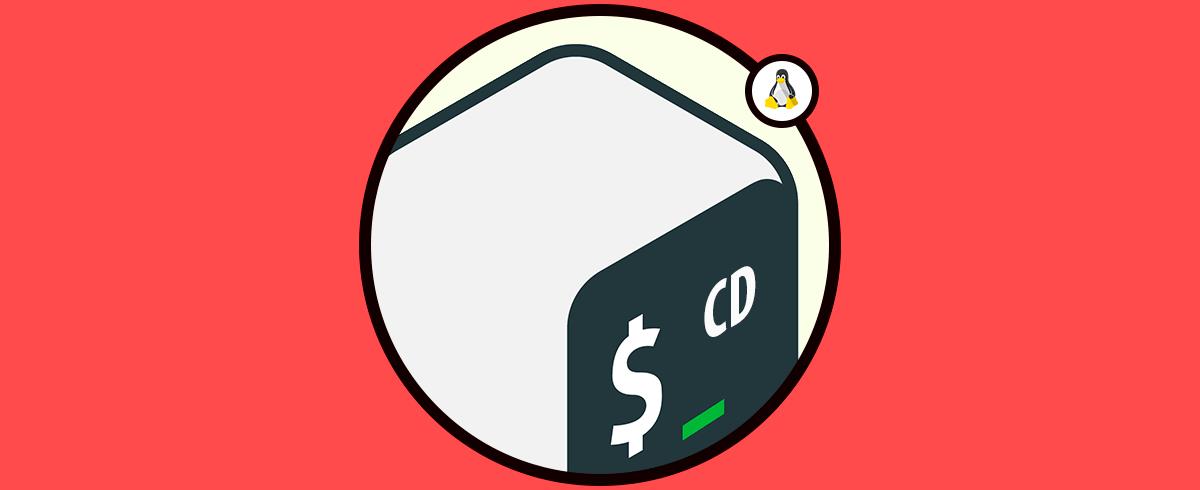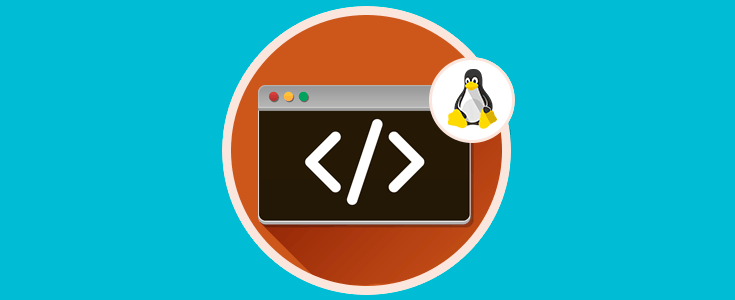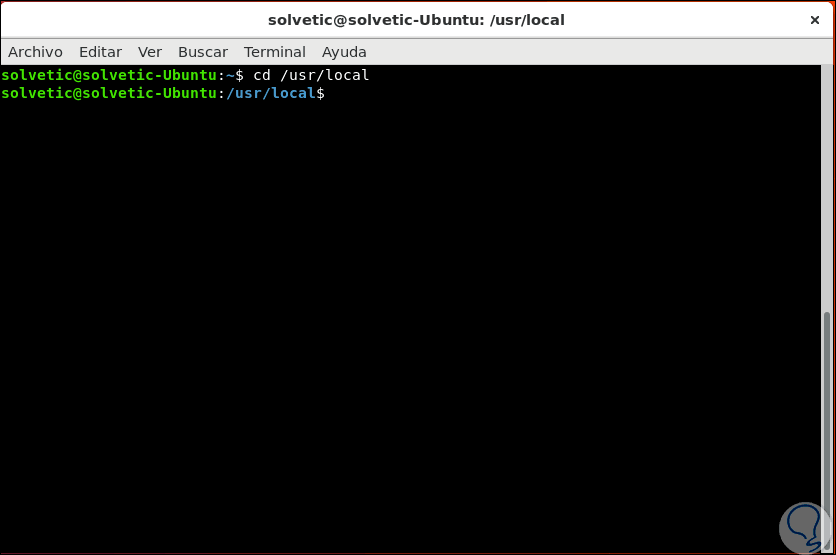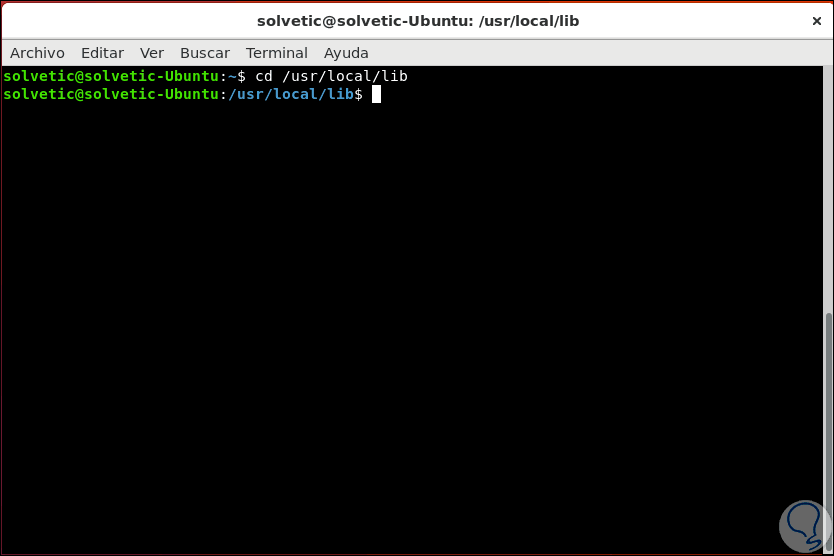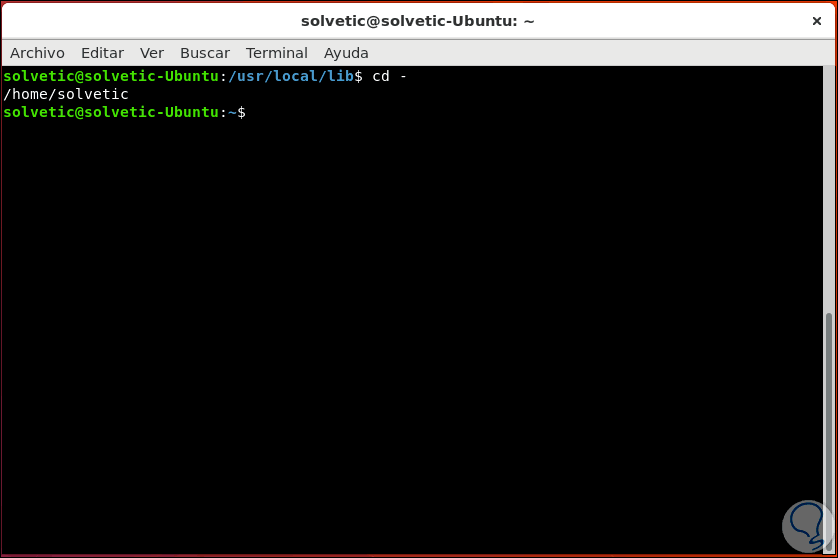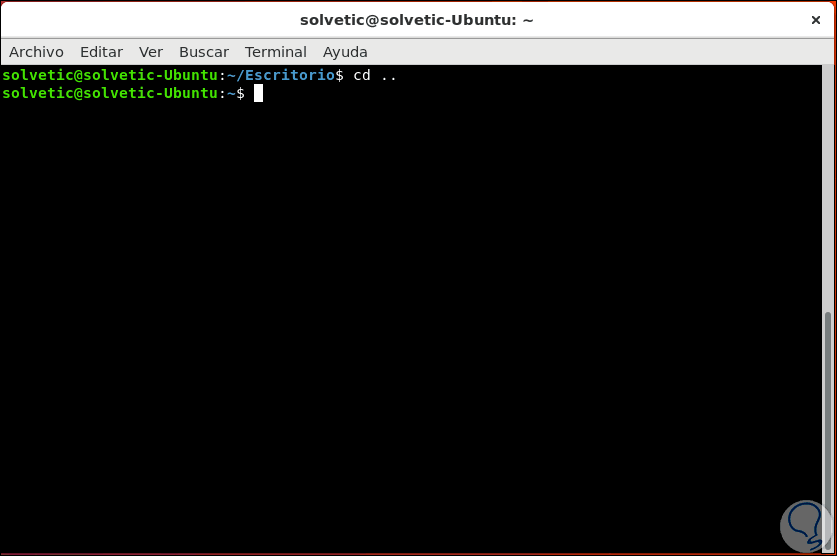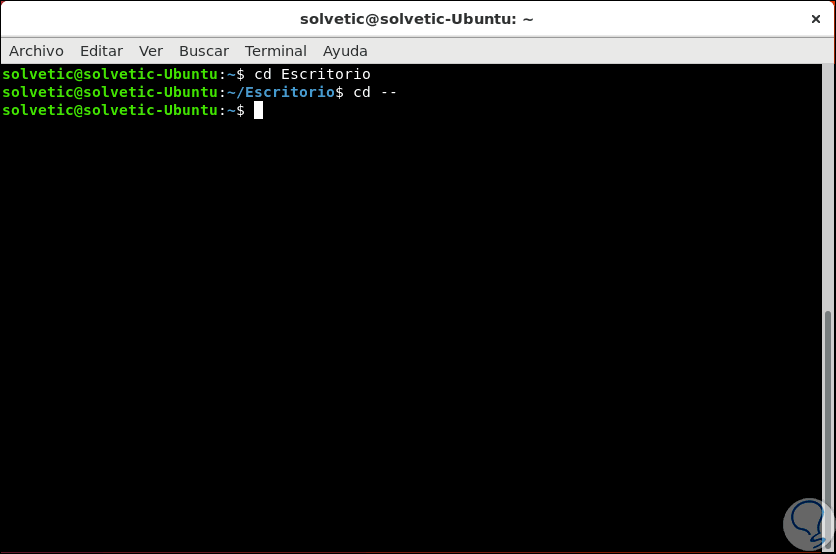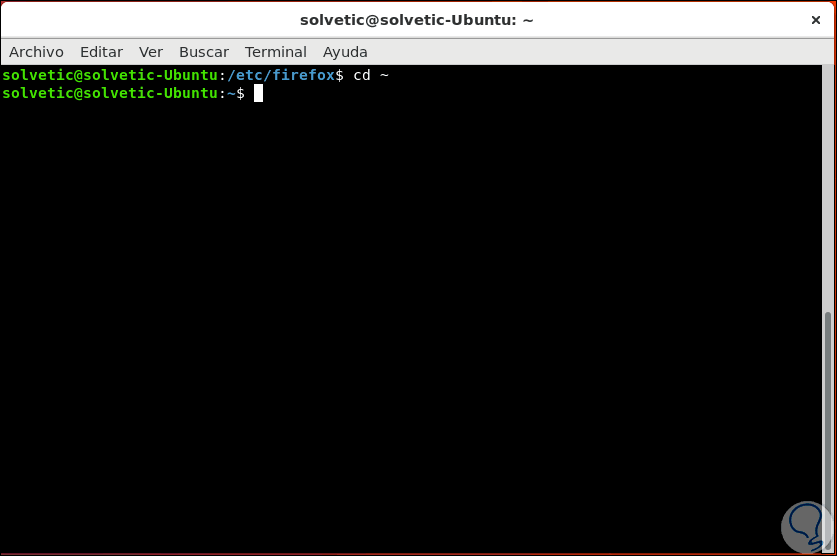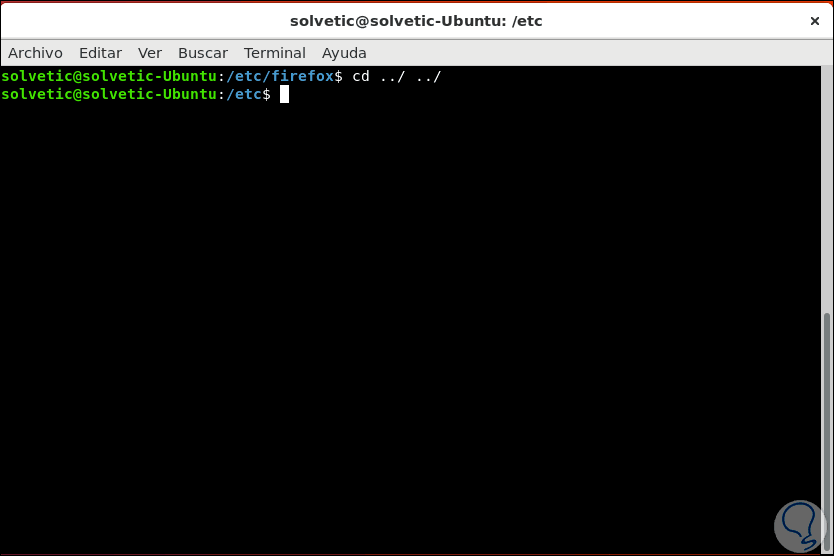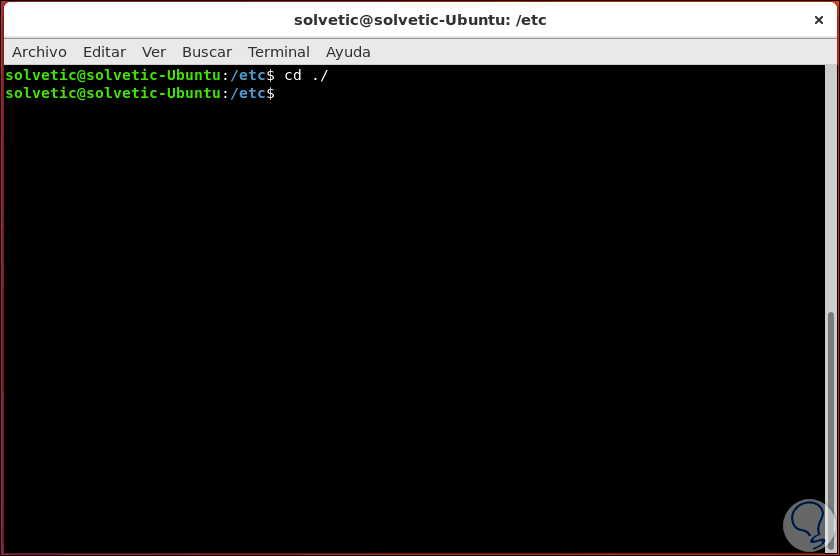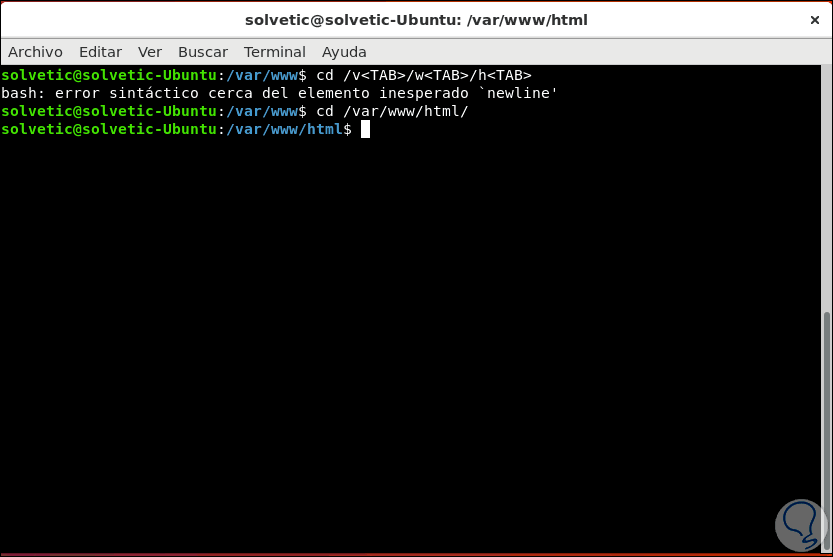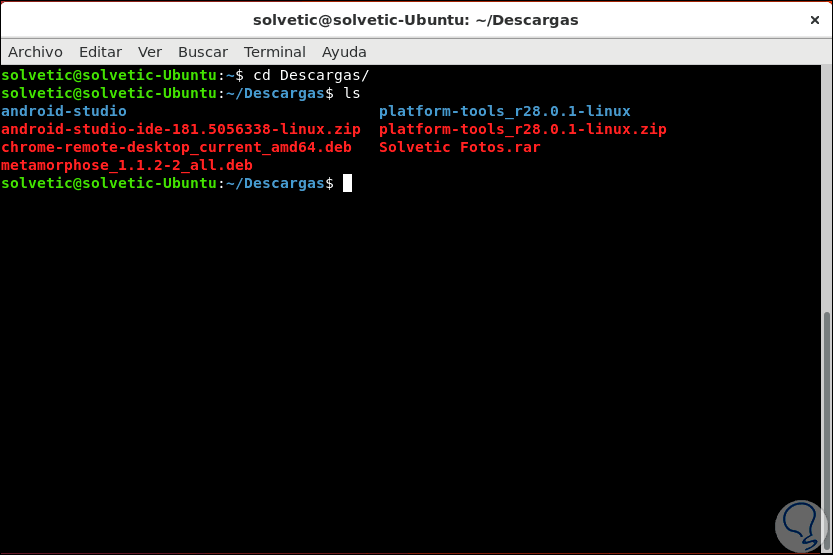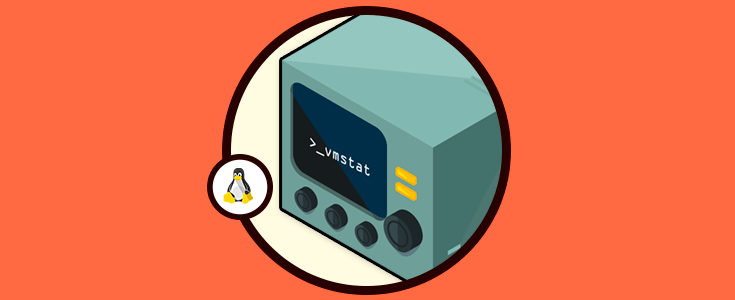Muchas veces nos asustamos cuando estamos frente a una terminal de Linux por la cantidad de comandos allí disponibles, pero realmente debemos entender que cada comando tiene un rol fundamental y es, según el tipo, desplegar información, acceder a directorios, administrar archivos y muchas tareas más.
Existen algunos comandos complejos pero otros que son simples y muy útiles para las tareas diarias a realizar en Linux y uno de ellos es el comando cd, el cual analizaremos en detalle a través de este tutorial de Solvetic.
El comando cd (change directory – cambiar directorio), se ha desarrollado con el objetivo esencial de cambiar el directorio en el cual nos encontramos trabajando para ir a otro según sea la necesidad. Este comando cd es un comando integrado al sistema, es decir, no se requiere de ningún programa o app externa, ya que es ejecutado directamente por el Shell de Linux. El comando cd está disponible en todas las distribuciones de Linux actuales.
Su sintaxis de uso es:
cd [-L | -P [-e]] directorio
Los parámetros de uso disponibles son:
El comando cd esta orientado esencialmente al trabajo en los directorios de Linux. Recordemos que el sistema de archivos dispone de archivos especiales llamados directorios con los cuales se busca la organización integral de la información en base a su función o propósito en Linux.
Todos los archivos y directorios de Linux dependen de un directorio principal, el cual se conoce como directorio raíz (root), de modo cualquier directorio que este dentro de otro directorio se denominará subdirectorio. En Linux, cuando abrimos la terminal y hacemos uso de la línea de comandos, por defecto estaremos en el directorio de inicio.
Los directorios en Linux están separados por una barra (/). A continuación veremos como trabajar con el comando cd en Linux.
1. Cómo cambiar del directorio actual a un nuevo directorio con comando cd en Linux
Para esto basta con ejecutar cd más el nuevo directorio deseado, por ejemplo:
cd /usr/local
Podemos ver que el nuevo directorio estará resaltado en un nuevo color.
2. Cómo cambiar a un nuevo directorio usando la ruta completa con comando cd de Linux
Es normal que cuando accedemos a directorios, especialmente los directorios del sistema operativo, estos cuenten con más subdirectorios dentro de él. Por ejemplo, podemos ir directamente a la ruta /usr/local/lib ejecutando:
cd /usr/local/lib
3. Cómo retornar al directorio anterior en el cual estábamos está trabajando anteriormente con comando cd en Linux
Esto es práctico ya que muchas veces debemos ir a un directorio solo para una determinada consulta y luego debemos retornar nuevamente al directorio inicial de trabajo. En este caso debemos ejecutar lo siguiente:
cd –
4. Cómo cambiar el directorio actual al directorio principal (parent) con comando cd de Linux
Para realizar este proceso, de retorno al directorio principal, usaremos la siguiente línea:
cd ..
5. Cómo desplegar el último directorio de trabajo antes de ir al actual con comando cd en Linux
Si deseamos conocer cual fue el directorio en el cual estábamos antes de acceder a otros, vamos a ejecutar lo siguiente:
cd –
6. Cómo movernos al directorio de inicio (home) con comando cd en Linux
Para retornar directamente al directorio home de Linux contamos con alguna de las siguientes opciones:
cd cd ~
7. Cómo movernos dos directorios hacia arriba de nuestra ubicación actual con comando cd en Linux
En caso de estar en un directorio que contiene múltiples subdirectorios y desear subir dos niveles, vamos a ejecutar lo siguiente.
cd ../ ../
8. Cómo cambiar el directorio de trabajo al directorio de trabajo actual con comando cd en Linux
Para esta acción disponemos de las siguientes opciones:
cd . cd ./
9. Cómo cambiar de directorio usando la tecla Tab con comando cd en Linux
El uso de la tecla Tab es ideal para cambiar directamente a un directorio. Para ello debemos estar en el directorio que contiene la ruta donde vamos a ir, en este caso por ejemplo estamos en la ruta /var/www e iremos al directorio HTML, para ello ingresamos cada inicial del directorio y la tecla Tab si:
/var/www$ cd /v<TAB>/w<TAB>/h<TAB> v: var w:www h: HTML var/www/html
10. Cómo detectar directorios con comando cd en Linux
En caso de olvidar el nombre de algún directorio podemos ejecutar lo siguiente:
cd /etc/f*Esto desplegará los resultados que inicien con dicha letra.
11. Cómo listar el contenido de un directorio con comando cd en Linux
Para esto debemos ir al directorio deseado y usar el comando ls:
cd Descargas ls
Podemos ver como el comando cd es útil para acceder a directorios dentro de toda la estructura de Linux de una forma segura y totalmente fiable.